- May 9, 2022
- 496
- 1,362
Hier eine Anleitung wie du RPGM Spiele Mit Translator++ Übersetzen kannst
Here is a -German- tutorial on how to translate RPGM games with Translator++.
Zuerst musst du natürlich
Okay dann können wir ja anfangen
Phase 1.
-Klicke auf Start a New Project-
-Wähle nun Parser v.2 oder Legacy Parser-

Als nächstes musst du dich bis zum Icon des Spieles Klicken und darauf klicken
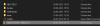
-Der Prozess kann eventuell einige Minuten dauern-
Phase 2.
-Bevor wir nun anfangen zu Übersetzen müssen wir alles farblich markieren was NICHT übersetzt werden darf/soll-
-Der Ordner Animtions darf nicht übersetzt werden & System nur das was im Game Menü und bei den Optionen angezeigt wird-
Ich Arbeite immer mit -ROT-BLAU-GELB-GRÜN
Rot & Blau sollte es bereits zubeginn schon geben (Siehe Bild)

-In 99% der fälle sind das System bedingte Befehle die du nicht Übersetzen solltes wenn du Bugs vermeiden willst-
-Nun Müssen wir schauen ob es noch weitere Befehle gibt die noch nicht Rot oder Blau markiert sind-
-Hier sind einpaar Beispiele wie solche Befehle Aussehn könnten-
-Schau dich vom obersten Ordner (Linke Leiste) einmal nach unten durch und suche nach Dingen die 1. keine Dialoge sind & 2. genauso aussehen wie die Beispiele oder so ähnlich- (Im besten fall findest du nichts)
Solltes du was gefunden haben Drücke -STRG+F- dadurch wird das Search-Menü geöffnet womit du alle befehle die genauso heißen Gelb markieren kannst
-Okay, soweit so gut, Jetzt markieren wir noch alle -EV- Zeilen Grün um beim Übersetzen später Zeit zu sparen-
Suche Im Search-Menü nach EV0-EV1-EV2-USW bis nichts mehr kommt-
( Das ist zwar nicht erforderlich aber sinnvoll )
Phase 3.
-Jetzt können wir mit dem Übersetzen anfangen-
HURAAA!
-Wähle alle/einige der Ordner aus die du Übersetzen willst und klicke auf Batch-Translation (Obere Leiste)-
-Es ist nun wichtig das du auf -Do not process row with selected tag (blacklist) klickst und alle 4 Farben auswählst
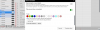
-Klicke nun auf Translate Now-
-Nach einiger zeit sollte nun alles Übersetzt sein was du wolltes-
-Jetzt musst du alle/einige Ordner markieren und in der oberen leiste auf Exportieren Klicken um sie danach aufs spiel zu überschreiben, in der Regel bei -www/data-
(Am besten zuerst in einen separaten Ordner)
Phase 4.
(Optional)
-Für alle die das Spiel nicht nur Auto-Übersetzen wollen, hier noch ein gut gemeinter tipp-
-Es kann sein das der Übersetzte Text sich nicht innerhalb der Textbox befindet und ins nirgendwo weiter verläuft, für Auto-Übersetzung gibt es da nicht viele möglichkeiten aber für alle die das spiel richtig übersetzen gibt es ein schönes Tool das euch helfen wird in der Textbox zu schreiben-
-Es Kann sein, das diese Codes einen Zeilenumbruch bewirken, muss aber nicht sein, kommt auf das Game an-
\n \! <br>
-Wenn einer von ihnen funktioniert, kannst du ALLE Punkte (.) durch Punkt (.) und einen der Codes Ersetzen-
Zb. .\n
-Schaut euch im Spiel einpaar Dialoge an um zu sehen wie weit die texte gehen dürfen-
-Dann sucht ihr Diesen/diese Texte mit dem -Search-Menü- bei T++ und setzt euch einen Farblichen Balken, damit ihr stehts wisst wann ihr einen Satzt in die nächste Zeile packen müsst- (Siehe Bild)
Phase 5
( Quest )
Kommt noch...
-Viel erfolg-
-Euer Sala-
Here is a -German- tutorial on how to translate RPGM games with Translator++.
Zuerst musst du natürlich
You must be registered to see the links
runterladen und einrichten.Okay dann können wir ja anfangen
Phase 1.
-Klicke auf Start a New Project-
-Wähle nun Parser v.2 oder Legacy Parser-

Als nächstes musst du dich bis zum Icon des Spieles Klicken und darauf klicken
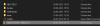
-Der Prozess kann eventuell einige Minuten dauern-
Phase 2.
-Bevor wir nun anfangen zu Übersetzen müssen wir alles farblich markieren was NICHT übersetzt werden darf/soll-
-Der Ordner Animtions darf nicht übersetzt werden & System nur das was im Game Menü und bei den Optionen angezeigt wird-
Ich Arbeite immer mit -ROT-BLAU-GELB-GRÜN
Rot & Blau sollte es bereits zubeginn schon geben (Siehe Bild)

-In 99% der fälle sind das System bedingte Befehle die du nicht Übersetzen solltes wenn du Bugs vermeiden willst-
-Nun Müssen wir schauen ob es noch weitere Befehle gibt die noch nicht Rot oder Blau markiert sind-
-Hier sind einpaar Beispiele wie solche Befehle Aussehn könnten-
You don't have permission to view the spoiler content.
Log in or register now.
-Schau dich vom obersten Ordner (Linke Leiste) einmal nach unten durch und suche nach Dingen die 1. keine Dialoge sind & 2. genauso aussehen wie die Beispiele oder so ähnlich- (Im besten fall findest du nichts)
Solltes du was gefunden haben Drücke -STRG+F- dadurch wird das Search-Menü geöffnet womit du alle befehle die genauso heißen Gelb markieren kannst
You don't have permission to view the spoiler content.
Log in or register now.
-Okay, soweit so gut, Jetzt markieren wir noch alle -EV- Zeilen Grün um beim Übersetzen später Zeit zu sparen-
Suche Im Search-Menü nach EV0-EV1-EV2-USW bis nichts mehr kommt-
( Das ist zwar nicht erforderlich aber sinnvoll )
You don't have permission to view the spoiler content.
Log in or register now.
Phase 3.
-Jetzt können wir mit dem Übersetzen anfangen-
HURAAA!
-Wähle alle/einige der Ordner aus die du Übersetzen willst und klicke auf Batch-Translation (Obere Leiste)-
-Es ist nun wichtig das du auf -Do not process row with selected tag (blacklist) klickst und alle 4 Farben auswählst
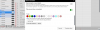
-Klicke nun auf Translate Now-
-Nach einiger zeit sollte nun alles Übersetzt sein was du wolltes-
-Jetzt musst du alle/einige Ordner markieren und in der oberen leiste auf Exportieren Klicken um sie danach aufs spiel zu überschreiben, in der Regel bei -www/data-
(Am besten zuerst in einen separaten Ordner)
Phase 4.
(Optional)
-Für alle die das Spiel nicht nur Auto-Übersetzen wollen, hier noch ein gut gemeinter tipp-
-Es kann sein das der Übersetzte Text sich nicht innerhalb der Textbox befindet und ins nirgendwo weiter verläuft, für Auto-Übersetzung gibt es da nicht viele möglichkeiten aber für alle die das spiel richtig übersetzen gibt es ein schönes Tool das euch helfen wird in der Textbox zu schreiben-
-Es Kann sein, das diese Codes einen Zeilenumbruch bewirken, muss aber nicht sein, kommt auf das Game an-
\n \! <br>
-Wenn einer von ihnen funktioniert, kannst du ALLE Punkte (.) durch Punkt (.) und einen der Codes Ersetzen-
Zb. .\n
-Schaut euch im Spiel einpaar Dialoge an um zu sehen wie weit die texte gehen dürfen-
-Dann sucht ihr Diesen/diese Texte mit dem -Search-Menü- bei T++ und setzt euch einen Farblichen Balken, damit ihr stehts wisst wann ihr einen Satzt in die nächste Zeile packen müsst- (Siehe Bild)
You don't have permission to view the spoiler content.
Log in or register now.
Phase 5
( Quest )
Kommt noch...
-Viel erfolg-
-Euer Sala-
Last edited:
